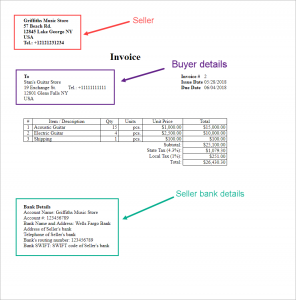Tại đây, bạn có thể thêm chi tiết công ty của mình vào Bitrix24 CRM, để chúng sẽ xuất hiện trên báo giá & hóa đơn của bạn. Nếu bạn bán từ các công ty khác nhau (pháp nhân), hãy thêm chúng vào đây bằng logo, chữ ký hoặc tem, để bạn có thể chọn một trong những công ty khi cần.
Định cấu hình chi tiết công ty của bạn trong Bitrix24
- Hãy chắc chắn rằng bạn đã cấu hình Mẫu Chi tiết Liên hệ & Công ty. Bạn cần kiểm tra xem bạn đã đặt đúng mẫu công ty là Chính cho Công ty chưa. Danh sách trường mẫu sẽ được sử dụng trong cấu hình chi tiết công ty của bạn.
- Đi đến CRM > More > Settings > Start Point > My company details.
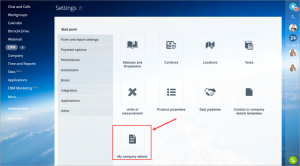
- Nhấp vào Add để thêm chi tiết công ty của bạn. Bạn có thể thêm một số công ty mà bạn hoạt động ở đây.
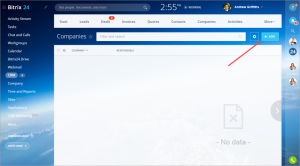
- Thêm tên công ty của bạn và các chi tiết khác vào biểu mẫu Công ty mới. Xin lưu ý rằng các công ty này sẽ không được thêm vào CRM> Công ty, họ sẽ chỉ lưu trữ chi tiết công ty của bạn (dưới dạng Người bán) trong CRM > Settings > Start Point > My company details.
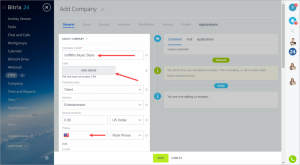
- Cuộn xuống phần Details section > click Add > Company.
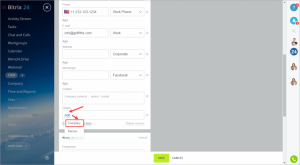
- Thêm tên công ty, địa chỉ pháp lý và chi tiết ngân hàng của bạn ở đó.
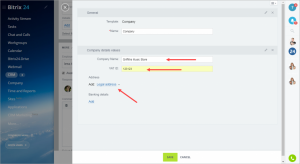
Chi tiết ngân hàng mà bạn thêm vào đây có thể được thêm vào báo giá hoặc hóa đơn in & mẫu pdf.
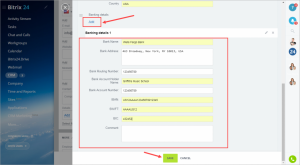
Định cấu hình hệ thống thanh toán
Sau khi chi tiết công ty của bạn được thêm vào, bạn có thể đi đến CRM > More > Settings > Payment Options > Payment Systems để định cấu hình biểu mẫu báo giá & hóa đơn của bạn sẽ như thế nào.
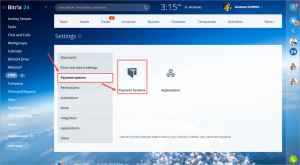
Tại trang thanh toán & Hóa đơn, bạn sẽ tìm thấy một bộ các mẫu mặc định: chuyển khoản ngân hàng (hóa đơn), báo giá & paypal. Bạn có thể chỉnh sửa mẫu hiện có hoặc tạo mẫu mới từ đầu.
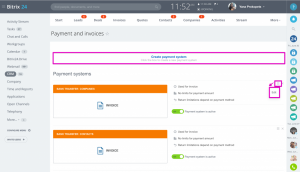
Nếu bạn tạo một mẫu mới, hãy đảm bảo bạn đã chọn đúng trình xử lý (các trình xử lý khác nhau có sẵn cho các ngôn ngữ được hỗ trợ). Bấm vào Show All Fields tùy chọn để mở tất cả các trường có sẵn cho cấu hình.
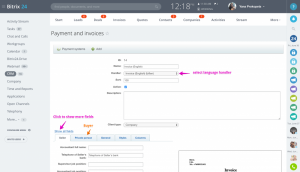
- Bạn đã đạt được một trong những bước quan trọng nhất, điều đó sẽ ảnh hưởng đến giao diện in hoặc bản pdf cuối cùng. Mở phần Seller và khớp với các trường. Bạn nên chọn những trường mà bạn muốn thấy trên biểu mẫu trích dẫn \ hóa đơn. Bạn cũng có thể thêm logo công ty, chữ ký và tem ở đây.
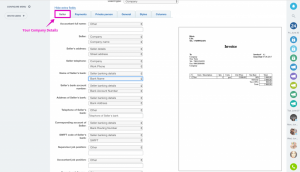
- Đi đến phần Private person để định cấu hình các trường Người mua sẽ được hiển thị trên báo giá \ hóa đơn.
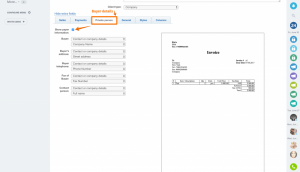
Đó là nó! Bạn đã báo giá \ in hóa đơn \ mẫu pdf.
Hãy nhớ chọn cả Người mua & Người bán trong báo giá hoặc mẫu hóa đơn, nếu bạn muốn thêm chi tiết của họ vào mẫu in hoặc pdf:
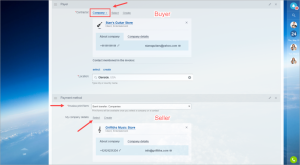
Dưới đây là một ví dụ về cách Hóa đơn được định cấu hình có thể trông như sau: